스카이라이트 환경
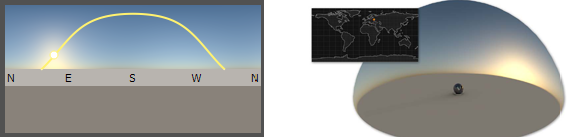
VRED에서는 두 가지 유형의 환경 노드를 제공합니다. 하나는 텍스처 파일(구)에서 자신의 표현 및 조명 동작을 가져오는 노드이고 다른 하나는 실제 시간 및 장소에 따라 태양의 위치(스카이라이트)를 시뮬레이션하는 노드입니다.
스카이라이트 환경에서는 실제 시간 및 장소에 따라 물리적으로 올바르게 시뮬레이션된 조명을 제공합니다. 스카이라이트는 절차적으로 생성된 구 환경 재질입니다.
미리보기 이미지 스카이라이트
프로젝트 파일 내에 포함된 모든 환경은 환경 라이브러리 내에서 표현을 가져옵니다.
- LMB을 클릭하여 환경을 선택합니다.
- RMB을 클릭하면 컨텍스트 메뉴가 열립니다.
- 선택한 환경을 LMB으로 한 번 클릭하면 이름을 바꿀 수 있습니다.
- LMB을 두 번 클릭하면 선택한 환경 재질이 현재 사용되도록 설정됩니다.
스카이라이트에서는 태양의 위치를 빠르게 변경할 수 있는 인터랙티브 미리보기 이미지를 제공합니다. 미리보기 이미지 내의 노란색 곡선은 현재 설정한 날짜 및 장소에서 일출에서 일몰까지 태양이 지나간 경로를 나타냅니다. 태양 경로를 클릭하여 원으로 표현된 태양 위치를 설정할 수 있습니다. 미리보기 이미지에는 4가지 기본 방향(N = 북쪽, E = 동쪽, S = 남쪽, W = 서쪽)을 나타내는 레이블이 포함되어 있습니다. 현재 위치가 북반구인 경우 남쪽이 중심이 지정된 방향이고 현재 위치가 남반구인 경우 북쪽이 중심이 지정된 방향입니다.
스카이라이트 재질
환경 - 환경 노드는 지면에 그림자 평면이 있는 텍스처 주변을 제공합니다. 이러한 노드의 텍스처는 장면 관련 모든 재질의 표현에 영향을 미칩니다. 돔 및 그림자 평면이 자동으로 생성됩니다.
해상도 - 절차적 환경 텍스처의 해상도를 설정합니다. 품질이 높을수록 환경의 생성 시간이 더 길어지지만 애니메이트된 태양으로 사전 계산된 조명 모드에 더 높은 품질이 필요할 수 있습니다. 인터랙티브(낮음), 중간 또는 높은 품질 중에서 선택합니다.
광택 품질 - 스카이라이트 재질의 광택을 설정합니다. 이 값은 사전 계산된 광택 IBL의 품질을 정의합니다. 이 값은 사전 계산된 레이트레이싱 모드에도 사용되지만 전체 글로벌 일루미네이션에는 사용되지 않습니다.
환경 형상 - 스카이라이트 환경에 사용된 형상의 모양을 설정합니다. 다음 중에서 선택합니다.
사용자 지정 - 로드된 파일을 환경의 모양으로 사용합니다. 전형적이지 않은 모양의 환경에 이 옵션을 사용합니다.
돔 - 환경에 돔을 사용합니다. 야외 공간에 이 옵션을 사용합니다.
구 - 환경에 구형을 사용합니다.
큐브 - 환경에 상자를 사용합니다. 차고 또는 전시실과 같은 직사각형 공간에 이 옵션을 사용합니다.
형상 파일 - 환경 형상으로 사용자 지정 파일을 로드합니다.
- 가시적 - 환경의 기본 가시성을 토글합니다. 비가시적으로 설정된 환경 재질은 라이트 소스로 사용하도록 설정되어 있는 경우에도 장면 객체를 비출 수 있으며, 레이트레이싱에서 반사광 반사에 계속 사용할 수 있습니다.
내부를 외부로 반전 - 환경 구의 노멀을 반전합니다. 이렇게 하면 환경 형상을 내부에서 볼 수 있는지, 외부에서 볼 수 있는지가 변경됩니다.
그림자 평면 표시 - 그림자 평면을 표시합니다.
나침반 표시 - 현재 선택한 스카이라이트 재질의 렌더 윈도우에 나침반을 표시합니다. 나침반은 환경의 중심에 배치되고 환경 회전에 따라 방향이 지정됩니다(변환 참조).
그림자 및 조명
그림자 라이트 소스 - 명시적 라이트 소스 수를 설정합니다. 사용 가능한 라이트 소스는 256개입니다.
라이트 소스만 사용 - 이 옵션을 선택하면, 활성화한 경우 환경 그림자를 투사하기 위해 지정된 라이트 소스만 사용합니다. 결과를 얻으려면 그림자 라이트 소스 옵션에 하나 이상의 라이트 소스를 입력해야 합니다. 바닥에서부터 빛을 비추려면 레이트레이싱 설정 탭에서 조명을 전체 구로 설정합니다.
재질 그림자 강도 - BRDF 기반 재질에 대해 생성된 라이트 소스의 그림자 강도를 설정합니다.
지면 그림자 강도 - 지면 그림자의 그림자 강도를 설정합니다.
맵 필터 반지름 - 맵 필터 반지름을 설정합니다.
맵 해상도 - OpenGL 그림자 맵의 품질을 설정합니다. 값이 클수록 품질이 높아집니다.
하늘과 태양
하늘 모델 - 두 개의 다른 하늘 모델(사실적 및 예술적)을 제공합니다. 예술적 하늘 모델은 특히 일출과 일몰 시 더욱 붉고 다채로운 하늘을 생성합니다.
하늘 혼탁도 - 하늘 내의 미립자 양을 설정합니다. 대기 중 안개의 양을 제어합니다. 낮은 값은 깨끗하고 푸른 하늘에 해당합니다. 값을 늘리면 하늘에 먼지가 추가됩니다. 기본값 3.0은 온대 기후에서 맑은 하늘입니다. 최대값 10.0은 탁한 하늘을 생성합니다.
태양 배율 - 태양광 때문에 생성된 그림자가 태양광이 투사되는 객체 근처에 뚜렷한 모서리와 함께 나타납니다. 객체로부터 거리가 멀어질수록 그림자 가장자리가 더욱 부드러워집니다. 태양 배율을 줄이면 그림자의 거리가 넓어져 모서리가 더 뚜렷해집니다. 태양의 크기를 제어합니다. 기본값 1.0은 지구에서 본 태양의 실제 크기에 해당합니다. 태양은 하늘 환경 내에서 채워진 원으로 그려집니다. 레이트레이싱으로 그림자를 더 부드럽게 표현하려면 태양 배율을 늘리십시오.
반사광 반사 시 태양 표시 - 스카이라이트 재질의 태양이 장면의 모든 반사광 반사(예: 클리어 코트)에 표시되는지 정의합니다.
미러링된 하늘을 지면으로 사용 - 아래쪽 반구(지면)로 미러링된 위쪽 반구(태양이 없는 하늘)를 사용합니다.
지면 색상 - 지면 수준의 밝기를 변경합니다. 오른쪽의 색상 필드를 클릭하여 색상 선택자를 열고 사용자 지정 색상을 정의합니다. 미러링된 하늘을 지면으로 사용을 선택하지 않는 경우 아래쪽 반구에서 단색 지면의 색상이 설정됩니다.
사실적 하늘 모델을 사용하면 지면 색상이 하늘의 색조에 영향을 미치는 지면 알베도의 역할을 합니다.
날짜와 시간
날짜 - 로컬 시간, 날짜 및 위치 설정을 사용하여 태양의 위치를 계산하여 태양의 경로를 결정하는 시뮬레이션 날짜를 설정합니다.
오늘 - 시뮬레이션 날짜를 오늘로 변경하여 날짜를 현재 운영 체제 날짜로 설정합니다.
로컬 시간 - 로컬 시간, 날짜 및 위치 설정을 사용하여 태양의 위치를 계산하는 현재 날짜로 시뮬레이션 시간을 변경합니다.
지금 - 날짜를 현재 운영 체제 로컬 시간으로 설정합니다.
위치
태양광 시뮬레이션을 위해 클릭된 맵 위치를 채택합니다. 맵 위의 주황색 점이 선택을 나타냅니다. 맵 바로 아래에 있는 텍스트 필드를 사용해서도 이 위치를 정의할 수 있습니다. 이렇게 하려면 실시간 검색이 지원되는 입력에 도시 이름을 입력해야 합니다. 맵의 노란색 점은 해당 항목을 미리 보여줍니다. 시뮬레이션에서 새 위치를 채택한 경우 입력을 확인하면 노란색 점이 주황색으로 변환됩니다.
경도/위도 - 십진법 도로 위치를 이러한 지리적 좌표로 설정합니다.
시간대 - UTC(Coordinated Universal Time)에 대한 시간 차이를 사용하여 시간대를 설정합니다. 가장 가까운 도시에서 지정된 지리적 좌표까지 자동으로 예측됩니다.
DST - 일광 절약 시간을 활성화/비활성화합니다. 자동으로 가져오는 정보가 아니기 때문에 현재 날짜에 현재 위치에서 일광 절약 시간이 적용되는지 지정합니다.
가장 가까운 도시 - 지정된 지리적 좌표에 가장 가까운 도시의 이름을 지정하고 도시의 현재 시간대를 사용합니다.
위치 검색 - 22,000개가 넘는 도시 정보가 들어 있는 데이터베이스에서 위도 및 경도 데이터를 검색합니다. 국가 이름을 클릭하고 팝업 목록에서 도시를 선택할 수도 있습니다.
색상 보정
- RGB(1.1.1)를 다음으로 매핑 - 포토메트릭 매개변수가 활성화된 경우에만 사용할 수 있습니다. RBG 값을 선택한 옵션에 매핑합니다. 1, 100, 10000(사실적) 또는 사용자 값으로 cd/제곱미터 중에서 선택합니다.
- 광도 매핑 - 포토메트릭 매개변수가 활성화된 경우에만 사용할 수 있습니다. 이미지의 RGB 흰색이 참조하는 대상을 정의합니다. HDR 파일의 흰색 색상이 실제로 나타내는 항목에 대한 정의가 없으므로 이는 다른 HDR을 동일한 수준에 기준으로 지정하는 방법입니다.
- 노출 - HDR 결과의 배율 조정 인자를 설정합니다. 장면 내 모든 객체에 대해 환경 노드의 조명 및 반사가 주는 영향을 제어합니다. 1.0부터 시작하는 임계값은 텍스처가 실제와 정확하게 같은지 해석합니다. 이 값이 낮으면 모든 객체가 밝아지고 이 값이 높으면 모든 객체가 어두워집니다. HDR 이미지의 노출 수준을 설정합니다. 노출 수준이 높을수록 이미지의 라이트 강도를 계산하는 데 사용될 셔터 사이클이 길어집니다.
- 화이트 밸런스 - 카메라의 화이트 밸런스 색상 온도를 설정합니다. 값이 낮을수록 낮은 색상 온도로 카메라 밸런스가 맞춰지므로 좀 더 차가운(푸른빛) 색상이 만들어집니다. 값이 높을수록 높은 색상 온도로 카메라 밸런스가 맞춰지므로 좀 더 따뜻한(노란빛) 색상이 만들어집니다. 6500K는 대부분의 모니터에 사용되는 sRGB 표준입니다.
- 색조 시프트 - 색조 색상 범위 전체에서 균일하게 HDR 이미지의 모든 색상을 전환하여 도 단위로 색조 시프트를 설정합니다.
- 대비 - 밝은 색상 값과 어두운 색상 값이 더 잘 구분되도록 하여 색상 대비를 설정합니다.
- 밝기 - 색상 보정 매트릭스를 적용하고, 전체 HDR 이미지의 색상 값을 높이고, 색상 밝기를 설정하여 색상 보정의 일부로 사용할 배율 조정 인자를 설정합니다. 이 옵션은 노출에 의한 축척 전에 이미지에 적용됩니다.
- 채도 - HDR 이미지의 채도를 설정합니다.
- 반사 채도 - 모든 표면에서 HDR 이미지가 반사되는 경우 HDR 이미지의 채도를 설정합니다.
변환
변환 매개변수를 사용하여 스카이라이트의 구형 투영 소스를 설정합니다.
환경 크기 - 투영 크기를 설정합니다. 텍스처는 기본적으로 무한 투영 깊이를 사용하며 전체 객체에 적용됩니다. 투영 범위를 제한하여 텍스처가 객체의 한쪽에만 적용되도록 제한할 수 있습니다. 이렇게 제한하려는 경우 투영 크기의 Z 값을 0(무한)에서 다른 값으로 변경하면 됩니다.
중심 X, Y, Z - 투영 중심의 X, Y 및 Z 좌표를 설정합니다.
회전 X, Y, Z - 투영 기준면에 대한 X, Y 및 Z 회전을 설정합니다.
배율 조정 X, Y, Z - 투영 기준면에 대한 X, Y 및 Z 배율 인자를 설정합니다. 배율 값을 사용하여 모든 축에서 이미지 투영을 늘리고 줄일 수 있습니다.
조작 - 다른 재질로 수행할 수 있는 것처럼 렌더 윈도우에서 텍스처 조절기를 제공하여 장면의 환경을 조작합니다. 재질 편집기에서 환경을 선택한 상태에서 조작을 클릭하여 장면에서 환경 재질을 대화식으로 회전, 배율 조정 및 이동하는 조절기를 표시합니다. 작업이 끝나면 조작을 다시 클릭하여 비활성화합니다. 또한 이 기능을 사용하려면 장면 그래프에서 선택이 필요합니다.
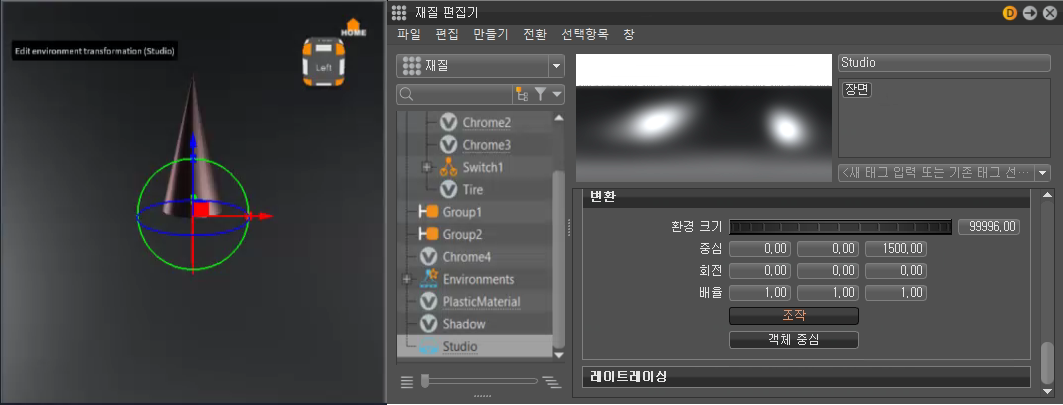
- 객체 중심 - 투영 구의 중심을 설정합니다. 투영 피벗을 자동으로 중심으로 설정하려면 객체를 선택하고 중심 가져오기를 누릅니다. 선택한 객체 중심이 투영 구 피벗으로 사용됩니다.
레이트레이싱
이러한 설정은 레이트레이싱 모드에서만 적용됩니다.
- 반사 시 가시화 - 반사 시 환경의 가시성을 토글합니다. 장면에서 반사도가 높은 재질의 경우 환경의 반사를 끄려면 반사 시 가시화를 비활성화합니다.
- 라이트 소스로 사용 - 비활성화된 경우 분산 또는 광택 조명을 계산하지 않습니다. 하나의 가시화 환경만 라이트 소스로 사용해야 합니다. 그렇지 않으면 VRED에서 어느 환경을 라이트 소스로 사용할지 알 수 없습니다.
정확한 형상 사용 - 선택된 경우 사전 계산+IBL 및 전체 글로벌 조명 모드에서 분산 및 광택 조명이 보다 정확해지도록 실제 환경 형상을 사용합니다.·기본 유한 구 환경에 비해 성능이 20~25% 저하됩니다. 이 옵션은 기본적으로 비활성화되어 있으므로 모든 분산 및 광택 반사 계산이 가상 환경 구를 기반으로 합니다.
참고:이 옵션은 디퓨즈 및 광택 환경 반사에 대해서만 지원됩니다.
- 포톤 산란 방출 - 산란 방출을 활성화/비활성화합니다. HDR에서 산란(곡선 표면 또는 객체에 의해 반사 또는 굴절되거나 다른 표면에 투영된 라이트 레이)을 방출하도록 허용합니다. 산란이 발생하는 모드(포톤 트레이싱 모드 = 산란 + 간접). 산란이 발생하는 전체 GI 조명 모드에서만 지원됩니다.
- 샘플링된 산란 필터링 - 경로 트레이싱에서 과도한 노이즈를 방지하기 위해 산란 레이 경로의 에너지를 제한합니다.
중요도 맵 품질 - 환경에 대한 중요도 맵의 해상도를 조정합니다.
팁:중요도 맵 작업을 위해 다음 Python 스크립트가 추가되었습니다.
getImportanceMapQuality()및setInteractiveIblSamplingQuality(value).
- 비등방성 - 텍스처 필터링에 대한 비등방성 값을 설정합니다.
- 재질 ID - 렌더 패스 렌더링을 위한 재질의 ID를 설정합니다.
그림자 - 조명 모드, 사전 계산 + 그림자의 환경 그림자, 그림자 재질의 그림자 및 환경에 대해 생성된 그림자 라이트 소스에 사용할 그림자를 정의합니다.
위쪽 반구 - 환경의 위쪽 반구를 기반으로 그림자를 생성합니다.
전체 구 - 전체 환경 구를 기반으로 그림자를 생성합니다.
IBL 샘플링 품질 재지정 - 이 확인란을 선택하면 해당 설정이 환경 맵 샘플링에 대한 전역 IBL 샘플링 품질을 재지정합니다.
인터랙티브 - 인터랙티브 IBL 샘플링 품질을 설정합니다.
스틸 프레임 - 스틸 프레임 IBL 샘플링 품질을 설정합니다.
아이콘 막대
일반적으로 필요한 명령에는 재질 라이브러리 바로 아래에 있는 아이콘을 통해 액세스할 수 있습니다.
 )
)
 만들기 - 환경 또는 스카이라이트 재질을 만들 수 있는 기능을 제공하는 하위 메뉴가 열립니다.
만들기 - 환경 또는 스카이라이트 재질을 만들 수 있는 기능을 제공하는 하위 메뉴가 열립니다.
 복제 - 선택한 재질의 독립적 사본을 만듭니다.
복제 - 선택한 재질의 독립적 사본을 만듭니다.
 선택항목 그룹화 - 재질 그래프 또는 그룹 미리보기에서 선택한 환경을 그룹화합니다.
선택항목 그룹화 - 재질 그래프 또는 그룹 미리보기에서 선택한 환경을 그룹화합니다.
 노드 선택 - 현재 선택한 재질이 적용된 모든 노드를 선택합니다.
노드 선택 - 현재 선택한 재질이 적용된 모든 노드를 선택합니다.
![]() 선택한 노드에 적용 - 선택한 재질을 선택한 모든 노드에 적용합니다.
선택한 노드에 적용 - 선택한 재질을 선택한 모든 노드에 적용합니다.
 미사용 재질 제거 - 그룹 미리보기에서 모든 미사용 재질을 제거합니다.
미사용 재질 제거 - 그룹 미리보기에서 모든 미사용 재질을 제거합니다.
 삭제 - 그룹 미리보기에서 선택한 재질을 삭제합니다.
삭제 - 그룹 미리보기에서 선택한 재질을 삭제합니다.
 재질 최적화 - 재질 이미지를 그레이스케일로 변환합니다. 이는 파일 크기를 줄이고 성능을 향상시키기 위한 것입니다.
재질 최적화 - 재질 이미지를 그레이스케일로 변환합니다. 이는 파일 크기를 줄이고 성능을 향상시키기 위한 것입니다.